安装黑苹果必备的引导文件(iboot.iso)。在安装黑苹果时,先载入iboot.iso,然后再载入已经转换好了iso系统文件。
-
1.3 中文版查看
-
2.0 电脑版查看
-
1.51 最新版查看
-
官方版查看
-
4.25 最新版查看
解压后得到 iBoot.iso,刻盘,然后用盘启动系统,先载入iboot.iso,出现一个光盘标志(iBoot Supported),再换光盘,把 iBoot 光盘取出来,把 Mac OS X Snow Leopard 安装光盘放进去,等待10秒左右然后按 “F5” 就会看到界面上面的字变成 “Mac OS X Install DVD”,按 “Enter” 就进入 Mac OS X 的常规安装了。
需要注意的地方就是记得先选择 Utilities > Disk Utility 工具分区和格式化硬盘为 Mac 格式:Mac OS Extended (Journaled) ,并且分区选择 Options->GUID Partition Table.
启动系统
安装完系统后,重启仍然需要 iBoot 光盘启动,进入 iBoot 后选择硬盘启动后就进入了 Mac OS X,每次都要用 iBoot 光盘先启动很麻烦,所以需要一个 Boot Loader,所以还需要安装 MultiBeast,安装完毕后取出 iBoot 光盘就应该可以从硬盘直接引导了。
如果 PC 上用的不是 NVIDIA 的显卡一般会因为没有相应的显卡驱动导致屏幕分辨率停留在 1024×768 上不去,一种绕过的办法是(可能有效):
$ sudo vi /Library/Preferences/SystemConfiguration/com.apple.Boot.plist
...
Graphics Mode
1280x1024x32
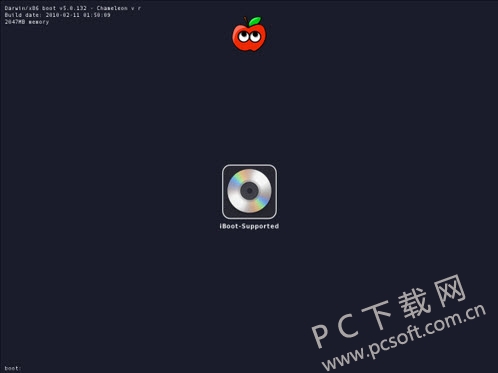
iboot.iso-黑苹果引导文件更新日志
此次更新优化了已有的内容,修复了已知的bug!
小编推荐:本站还为您准备了多款相关软件如:瑞昱Realtek音频驱动、fmodex.dll、魔豆校园 等等,快来下载吧!




 Flash中心
Flash中心
 鲁大师
鲁大师
 抖音电脑版
抖音电脑版
 QQ浏览器
QQ浏览器
 百度一下
百度一下
 photoshop cs6
photoshop cs6
 驱动精灵
驱动精灵
 360浏览器
360浏览器

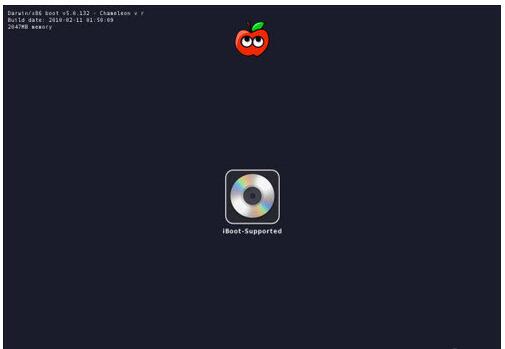
 金舟多聊
金舟多聊
 Google Chrome
Google Chrome
 风喵加速器
风喵加速器
 铃声多多
铃声多多
 网易UU网游加速器
网易UU网游加速器
 雷神加速器
雷神加速器
 爱奇艺影音
爱奇艺影音
 360免费wifi
360免费wifi
 360安全浏览器
360安全浏览器
 百度云盘
百度云盘
 Xmanager
Xmanager
 2345加速浏览器
2345加速浏览器
 极速浏览器
极速浏览器
 FinePrint(虚拟打印机)
FinePrint(虚拟打印机)
 360浏览器
360浏览器
 XShell2021
XShell2021
 360安全卫士国际版
360安全卫士国际版
 迅雷精简版
迅雷精简版





























